Нет описания правки Метка: sourceedit |
Нет описания правки |
||
| (не показано 5 промежуточных версий 3 участников) | |||
| Строка 1: | Строка 1: | ||
| − | [[ |
+ | [[Файл:Preload.png|thumb|250px|Презагруженный шаблон]] |
'''Презагруженные шаблоны''' могут автоматически презаполнить страницу инструкциями, макетом или даже содержимым перед тем, как её начнёт редактировать участник. В отличие от просто пустой страницы, они помогут новым участникам лучше разобраться в редактировании, а вы сможете быть уверены в том, что новички оформят страницу так, как это принято на вики. |
'''Презагруженные шаблоны''' могут автоматически презаполнить страницу инструкциями, макетом или даже содержимым перед тем, как её начнёт редактировать участник. В отличие от просто пустой страницы, они помогут новым участникам лучше разобраться в редактировании, а вы сможете быть уверены в том, что новички оформят страницу так, как это принято на вики. |
||
Это продвинутый способ создания и управления страницы. Создать страницу можно и обычным способом, см. [[Справка:Новая страница]]. |
Это продвинутый способ создания и управления страницы. Создать страницу можно и обычным способом, см. [[Справка:Новая страница]]. |
||
| − | ==Шаг за шагом== |
+ | == Шаг за шагом == |
Допустим, вы хотите создать новую страницу под названием «Бобик». Вы хотите, чтобы на странице был инфобокс и несколько готовых заголовков для разделов, потому что так оформлены все страницы персонажей на вашей вики. А ещё вы хотите, чтобы все новые редакторы на вики оформляли новые страницы точно таким же способом. |
Допустим, вы хотите создать новую страницу под названием «Бобик». Вы хотите, чтобы на странице был инфобокс и несколько готовых заголовков для разделов, потому что так оформлены все страницы персонажей на вашей вики. А ещё вы хотите, чтобы все новые редакторы на вики оформляли новые страницы точно таким же способом. |
||
Сейчас мы расскажем о том, как добиться этого с помощью презагруженных шаблонов. |
Сейчас мы расскажем о том, как добиться этого с помощью презагруженных шаблонов. |
||
| − | ===Создайте новый шаблон=== |
+ | === Создайте новый шаблон === |
* Создайте новый шаблон на вашей вики. В нашем примере мы назовём его '''Шаблон:Страница_персонажа'''. |
* Создайте новый шаблон на вашей вики. В нашем примере мы назовём его '''Шаблон:Страница_персонажа'''. |
||
* Добавьте в этот шаблон всё то, что вы хотели бы увидеть на страницах сразу после их создания. Например, если вы хотите добавить инфобокс и несколько заголовков, то вам нужно будет вставить следующее: |
* Добавьте в этот шаблон всё то, что вы хотели бы увидеть на страницах сразу после их создания. Например, если вы хотите добавить инфобокс и несколько заголовков, то вам нужно будет вставить следующее: |
||
| Строка 20: | Строка 20: | ||
}} |
}} |
||
| − | ==Обзор== |
+ | == Обзор == |
| ⚫ | |||
| − | |||
| ⚫ | |||
| ⚫ | |||
| − | |||
| ⚫ | |||
* ... |
* ... |
||
</pre> |
</pre> |
||
| − | |||
* Сохраните шаблон. |
* Сохраните шаблон. |
||
| − | ===Добавьте инструмент создания страниц=== |
+ | === Добавьте инструмент создания страниц === |
Это можно сделать двумя способами, которые приведены ниже. |
Это можно сделать двумя способами, которые приведены ниже. |
||
| − | ====Способ первый: окошко ввода==== |
+ | ==== Способ первый: окошко ввода ==== |
С помощью этого метода участники смогут создавать новые страницы с указанным вами оформлением. |
С помощью этого метода участники смогут создавать новые страницы с указанным вами оформлением. |
||
| Строка 61: | Строка 58: | ||
* Сохраните страницу и попробуйте создать новую страницу «Бобик» с помощью вашего окошка. |
* Сохраните страницу и попробуйте создать новую страницу «Бобик» с помощью вашего окошка. |
||
| − | ====Способ второй: вводные ссылки==== |
+ | ==== Способ второй: вводные ссылки ==== |
Этот метод позволяет вам добавить ссылку в самом верху окна редактирования, что даст участникам возможность сгенерировать формат страницы после того, как они начали её создавать. |
Этот метод позволяет вам добавить ссылку в самом верху окна редактирования, что даст участникам возможность сгенерировать формат страницы после того, как они начали её создавать. |
||
| Строка 73: | Строка 70: | ||
* Создайте новую страницу персонажа на вашем сообществе, чтобы протестировать работу презагруженного шаблона. |
* Создайте новую страницу персонажа на вашем сообществе, чтобы протестировать работу презагруженного шаблона. |
||
| − | ==См. также== |
+ | == См. также == |
*[[Справка:Редактирование]] |
*[[Справка:Редактирование]] |
||
*[[Справка:Новая страница]] |
*[[Справка:Новая страница]] |
||
| Строка 84: | Строка 81: | ||
[[fr:Aide:Modèles préchargés]] |
[[fr:Aide:Modèles préchargés]] |
||
[[ja:ヘルプ:プリロードされたテンプレート]] |
[[ja:ヘルプ:プリロードされたテンプレート]] |
||
| + | [[uk:Довідка:Попередньо завантажені шаблони]] |
||
[[zh:Help:預先載入模板]] |
[[zh:Help:預先載入模板]] |
||
| + | [[Категория:Справка]] |
||
Версия от 19:25, 20 февраля 2020
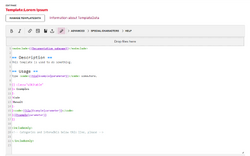
Презагруженный шаблон
Презагруженные шаблоны могут автоматически презаполнить страницу инструкциями, макетом или даже содержимым перед тем, как её начнёт редактировать участник. В отличие от просто пустой страницы, они помогут новым участникам лучше разобраться в редактировании, а вы сможете быть уверены в том, что новички оформят страницу так, как это принято на вики.
Это продвинутый способ создания и управления страницы. Создать страницу можно и обычным способом, см. Справка:Новая страница.
Шаг за шагом
Допустим, вы хотите создать новую страницу под названием «Бобик». Вы хотите, чтобы на странице был инфобокс и несколько готовых заголовков для разделов, потому что так оформлены все страницы персонажей на вашей вики. А ещё вы хотите, чтобы все новые редакторы на вики оформляли новые страницы точно таким же способом.
Сейчас мы расскажем о том, как добиться этого с помощью презагруженных шаблонов.
Создайте новый шаблон
- Создайте новый шаблон на вашей вики. В нашем примере мы назовём его Шаблон:Страница_персонажа.
- Добавьте в этот шаблон всё то, что вы хотели бы увидеть на страницах сразу после их создания. Например, если вы хотите добавить инфобокс и несколько заголовков, то вам нужно будет вставить следующее:
{{Инфобокс
|Имя =
|Цвет волос =
|Цвет глаз =
|Рост =
}}
== Обзор ==
== Общие данные ==
== Важные детали ==
* ...
- Сохраните шаблон.
Добавьте инструмент создания страниц
Это можно сделать двумя способами, которые приведены ниже.
Способ первый: окошко ввода
С помощью этого метода участники смогут создавать новые страницы с указанным вами оформлением.
- Если вы хотите пригласить участников создать новую страницу, скопируйте следующий код, чтобы создать окошко ввода:
| Код: | Результат: |
|---|---|
<createbox> preload=Шаблон:Страница_персонажа width=25 </createbox> |
<createbox> preload=Шаблон:Страница_персонажа width=25 </createbox> |
- Примечание. Вы также можете добавить editintro=pagename в этот код и заменить "pagename" на специальную страницу с приветственным сообщением. Такой приветственный текст будет отображаться вверху новой страницы вместо стандартного текста со страницы MediaWiki:Newarticletext.
- Сохраните страницу и попробуйте создать новую страницу «Бобик» с помощью вашего окошка.
Способ второй: вводные ссылки
Этот метод позволяет вам добавить ссылку в самом верху окна редактирования, что даст участникам возможность сгенерировать формат страницы после того, как они начали её создавать.
- Перейдите на страницу MediaWiki:Newarticletext и откройте редактор.
- Добавьте следующий код:
[{{fullurl:{{FULLPAGENAME}}|action=edit&preload=Шаблон:Страница_персонажа}} Страница персонажа]
- Напишите объяснение перед этой ссылкой, чтобы участники кликали на неё только в тех случаях, когда они создают страницу о персонаже.
- После этого запишите страницу.
- Создайте новую страницу персонажа на вашем сообществе, чтобы протестировать работу презагруженного шаблона.
